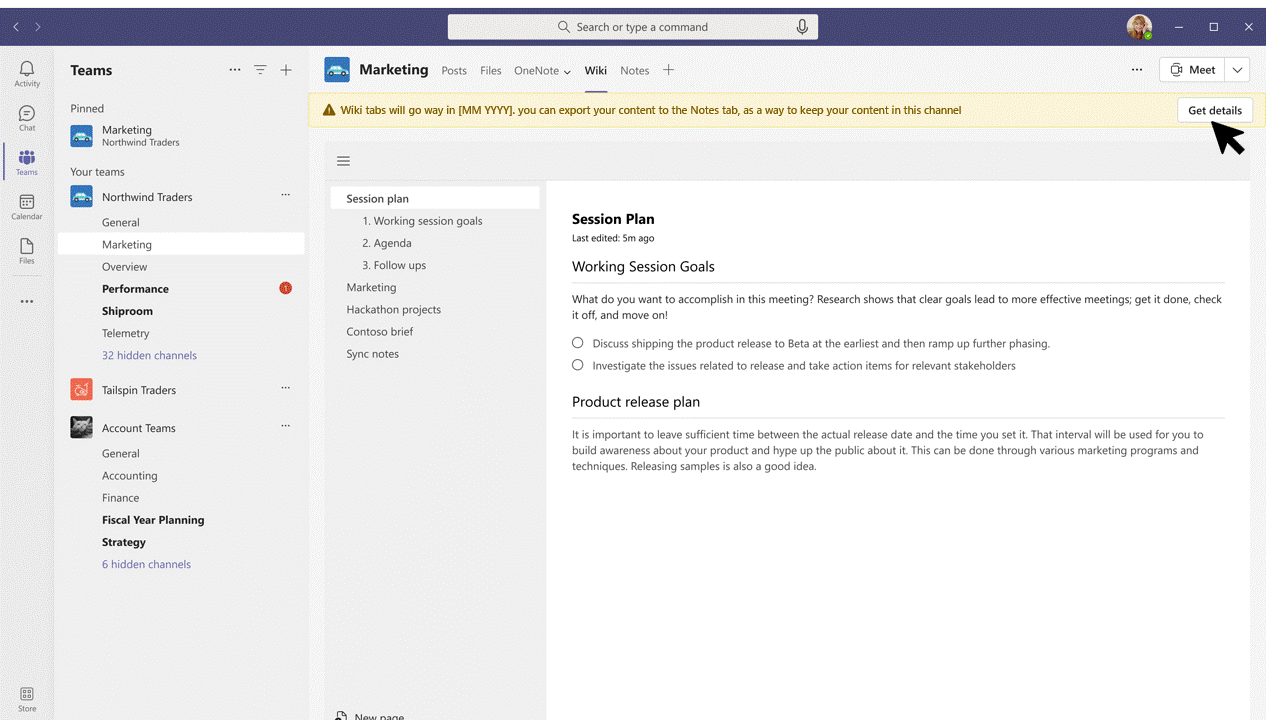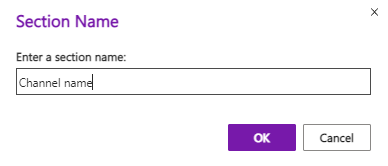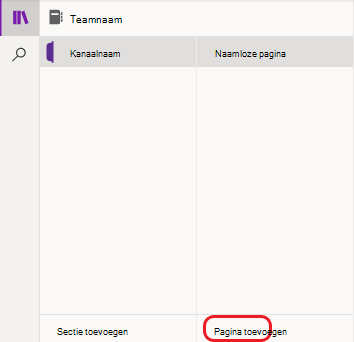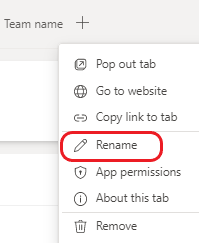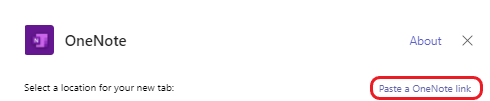De Wiki-ondersteuning wordt geleidelijk beëindigd. U kunt bestaande wiki's blijven openen en bewerken, maar u kunt geen nieuwe wiki's maken in Teams-kanalen. Binnenkort kunnen klanten die OneNote hebben ingeschakeld in Teams en Microsoft 365 hun wiki-inhoud exporteren naar OneNote.
OneNote biedt de volgende mogelijkheden:
-
Samenwerking in het kanaal van het team
-
Zichtbaarheid van alle kanaalnotities op één plaats, ingedeeld in één OneNote-notitieblok
-
Uitgebreide bewerkingsfuncties, zoals typen, aantekeningen in inkt, markeren en bestandsbijlagen
-
De mogelijkheid om elk platform te gebruiken om kanaalnotities in OneNote op te halen en te doorzoeken
Alleen notitieblokken die zijn opgeslagen in SharePoint of OneDrive voor Bedrijven worden ondersteund in Teams.
In dit artikel
OneNote inschakelen
Zie Implementatiehandleiding voor OneNote voor meer informatie over het inschakelen van OneNote. Als uw kanaal vroeger een tabblad Notities had, kunt u dat tabblad herstellen door de stappen hier te volgen.
Een wiki exporteren naar OneNote
Deze optie is alleen beschikbaar voor standaardkanalen .
-
Ga in Teams naar het kanaal met de wiki die u wilt exporteren.
-
Selecteer op het tabblad Wiki de optie Details ophalen > Exporteren naar notities > Voltooien.
-
Ga naar het tabblad Notities voor toegang tot uw inhoud.
-
Elk tabblad van de voormalige wiki is nu een Sectie voor OneNote-notitieblokken.
-
Elke pagina van de vorige wiki is nu een pagina in een OneNote-notitiebloksectie.
-
Na het exporteren kunt u naar het tabblad Notities gaan om samen te werken met OneNote in uw Teams-kanaal. Een alleen-lezen versie van uw wiki blijft voorlopig beschikbaar op het tabblad Wiki.
Samenwerken in een Teams-kanaal OneNote
Deze optie is alleen beschikbaar voor standaardkanalen .
-
Ga in Teams naar het kanaal met het notitieblok dat u wilt openen.
-
Ga naar het tabblad Notities en selecteer het pictogram Navigatie
-
Maak een nieuwe sectie en geef deze dezelfde naam als het Teams-kanaal.
-
Maak in de sectie een pagina, geef deze een naam en begin met het maken van notities.
-
Als u meer pagina's wilt toevoegen aan de kanaalsectie, gaat u naar het navigatiedeelvenster van het notitieblok (
Een eerder verwijderd tabblad Notities toevoegen
Als uw standaardkanaal vroeger een tabblad Notities had, kunt u dit opnieuw toevoegen.
-
Ga in Teams naar het kanaal waarvoor u oneNote opnieuw functionaliteit wilt geven.
-
Selecteer in de tabbalk bovenaan een tabblad toevoegen
-
Selecteer de tegel OneNote . Het OneNote-venster wordt geopend.
-
Selecteer het standaardnotitieblok voor uw team en selecteer vervolgens Opslaan. U kunt ook het standaardteamnotitieblok uitvouwen en een specifieke sectie of pagina selecteren om weer toe te voegen.
Opmerking: We raden u aan de kanaalnaam als de bijbehorende sectienaam te gebruiken. Door de namen te vergelijken, voorkomt u verwarring voor anderen die toegang hebben tot het notitieblok.
De naam van een bestaand tabblad wijzigen
U kunt eventueel de naam van een bestaand tabblad wijzigen om het opnieuw te gebruiken voor OneNote in een standaardkanaal .
-
Ga in Teams naar het kanaal waarvoor u OneNote wilt gebruiken.
-
Klik in de tabbalk aan de bovenkant met de rechtermuisknop op het tabblad dat u wilt wijzigen.
-
Selecteer Naam wijzigen om het dialoogvenster Naam wijzigen te openen .
-
Typ een nieuwe naam voor het tabblad en selecteer Opslaan.
Verbinding maken met een bestaand notitieblok, sectie of pagina
U kunt verbinding maken met een bestaand notitieblok, sectie of pagina in een standaardkanaal .
-
Ga in Teams naar het kanaal waarmee u een bestaand notitieblok, sectie of pagina wilt verbinden.
-
Selecteer in de tabbalk bovenaan een tabblad toevoegen
-
Selecteer de tegel OneNote . Het OneNote-venster wordt weergegeven.
-
Selecteer Een OneNote-koppeling plakken.
-
Plak de koppeling in het vak URL in uw notitieblok, sectie of pagina en selecteer Opslaan.
Veelgestelde vragen over wiki-afschaffing
Wat is de tijdlijn voor de afschaffing van Wiki?
Wiki wordt in de volgende fasen buiten gebruik gesteld:
Fase 1: geïmplementeerd (oktober 2023 voor GCC, GCCH en DoD)
Gebruikers kunnen geen nieuwe wiki's maken, maar ze hebben wel toegang tot hun bestaande wiki's(lezen en schrijven). Gebruikers kunnen hun inhoud ook exporteren naar OneNote. Zodra een gebruiker dit heeft gedaan, is de Wiki-versie alleen-lezen.
Na het exporteren wordt elke wiki in een kanaal weergegeven als een afzonderlijke sectie in OneNote en wordt elke wikipagina een afzonderlijke OneNote-pagina.
Fase 2: begin oktober 2023 (november 2023 voor GCC, GCCH en DoD)
In deze fase worden de Wiki-tabbladen van kanalen niet meer ondersteund. Gebruikers hebben nog steeds toegang tot inhoud in de Wiki-app, dat wil gezegd: lezen en schrijven. Het is gemakkelijk om vanuit de afgeschafte wikitabbladen van het kanaal naar de Wiki-app te navigeren. Gebruikers kunnen hun inhoud ook exporteren naar OneNote. Net als in fase 1 is het niet meer mogelijk om nieuwe wiki's te maken.
Fase 3: februari 2024 (april 2024 voor GCC, GCCH en DoD)
Vanaf dit moment zijn wikitabbladen en de Wiki-app niet meer toegankelijk via Teams. Gebruikers kunnen hun wiki's niet meer exporteren. Gebruikers kunnen hun wikibestanden echter nog steeds downloaden van SharePoint.
Kan ik mijn wiki's bulksgewijs exporteren?
Nee. Gebruikers moeten wiki's één voor één exporteren via het tabblad Wiki .
Wie kan een wiki exporteren naar een tabblad Notities?
Elk teamlid dat een tabblad in een kanaal kan toevoegen of verwijderen, kan de wiki exporteren.
Wat gebeurt er met wiki's in privékanalen?
Privékanaalwiki's worden ook afgeschaft. In tegenstelling tot standaardkanalen is er geen migratie-ervaring voor privékanalen, zodat gebruikers de inhoud handmatig in OneNote moeten kopiëren en plakken.
Waarom is de knop Details ophalen onzichtbaar?
-
Als de gebruiker niet over de benodigde machtigingen beschikt voor migratie, wordt dit waarschijnlijk veroorzaakt door beperkingen die zijn ingesteld door de teameigenaar, die mogelijk de mogelijkheid van teamleden heeft beperkt om tabbladen te maken, bij te werken en te verwijderen.
-
Migratie is geen ondersteunde functie voor het tabblad Vergaderingsnotities en het uitvoeren van een dergelijke actie kan leiden tot beperkingen of fouten.
-
Als de wiki geen inhoud bevat, is er geen informatie beschikbaar voor migratie.